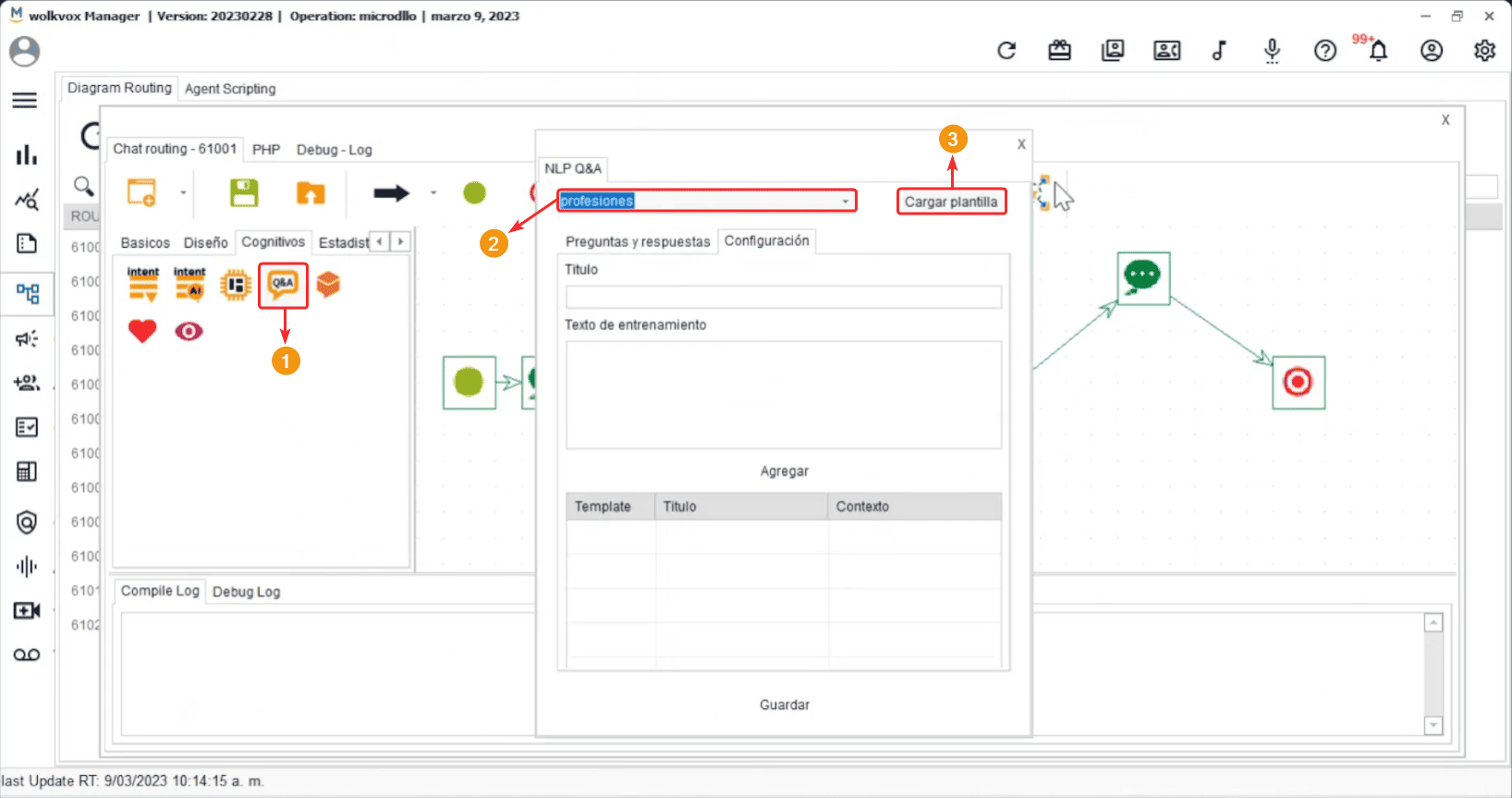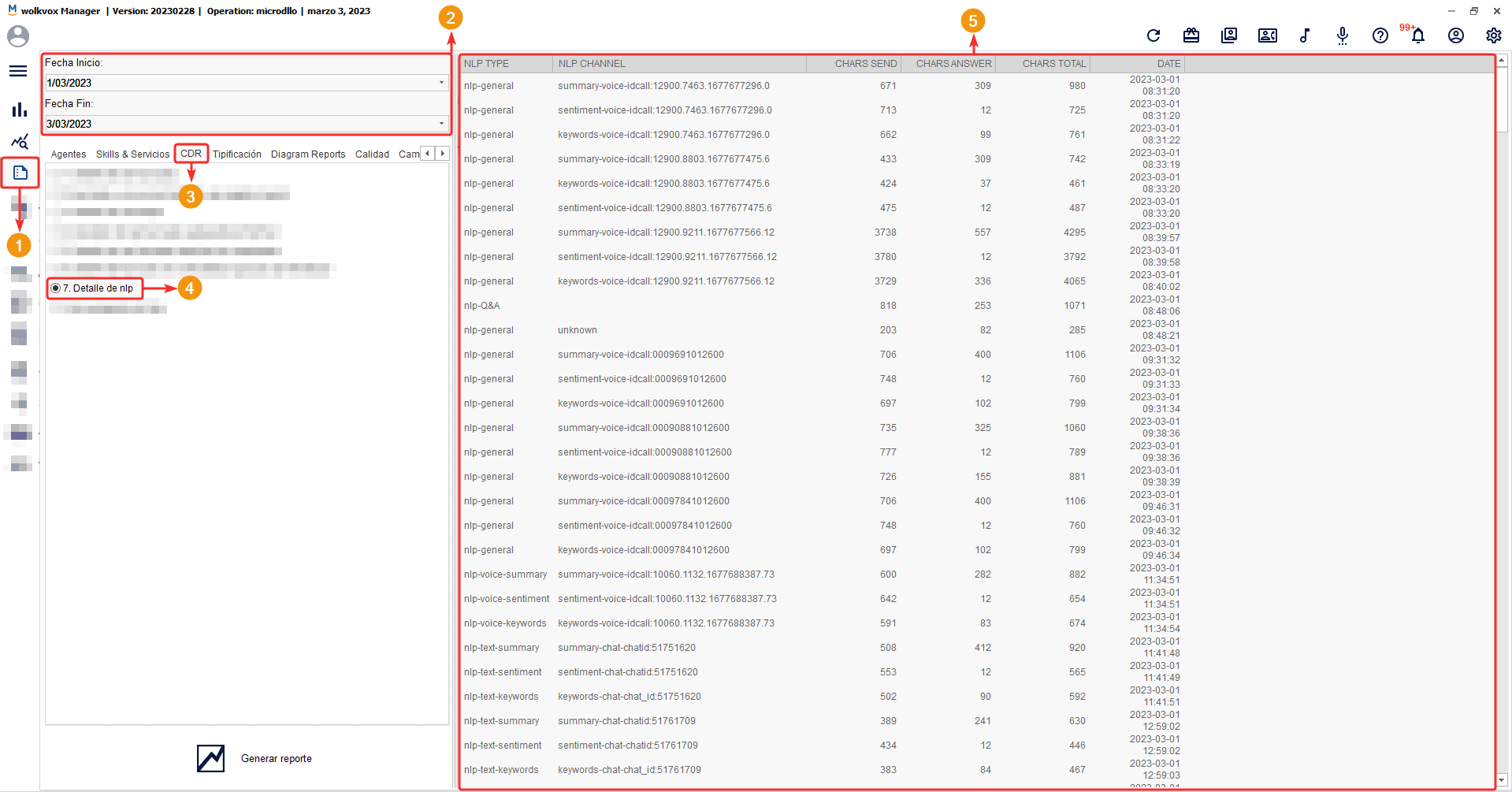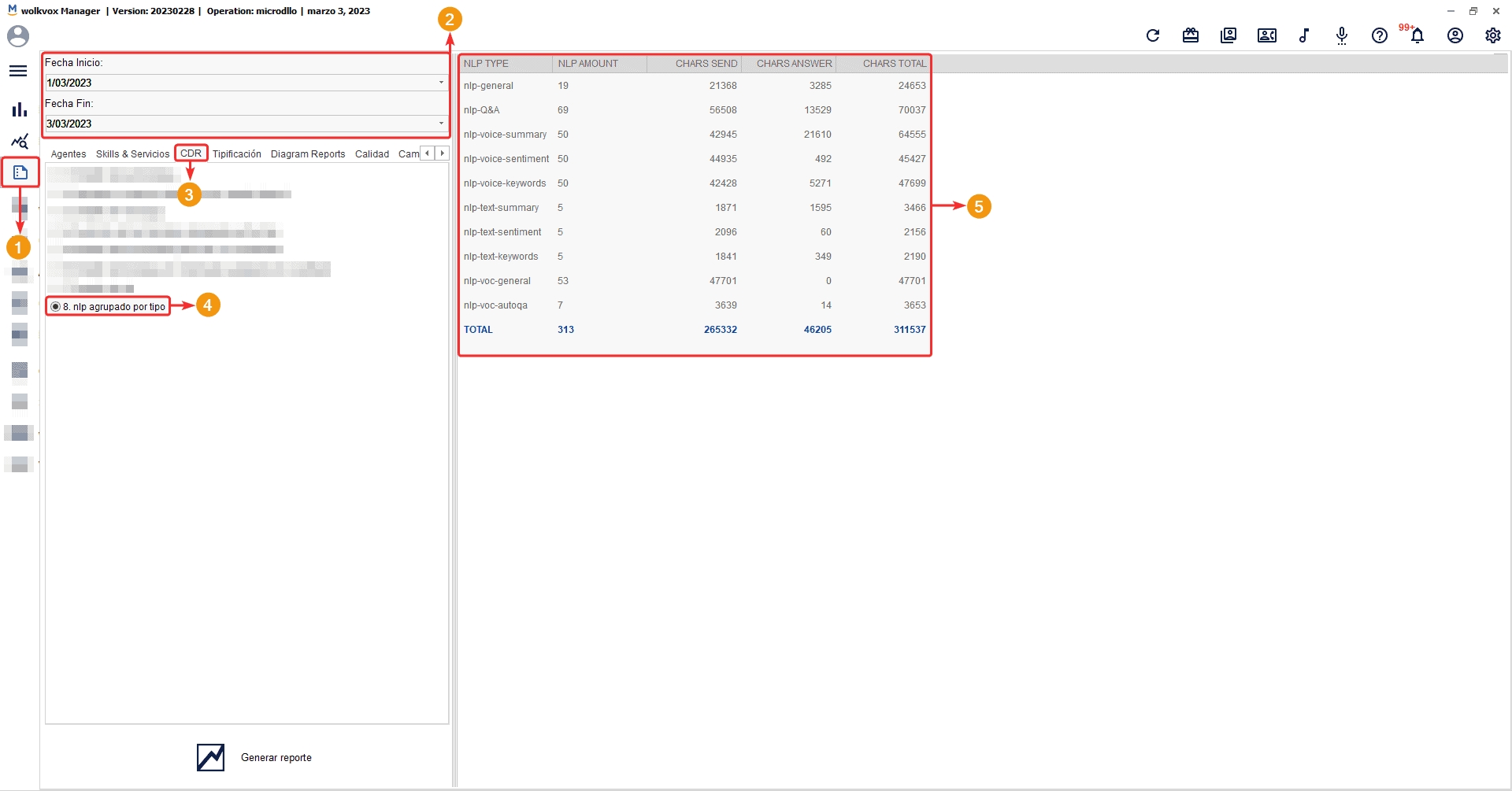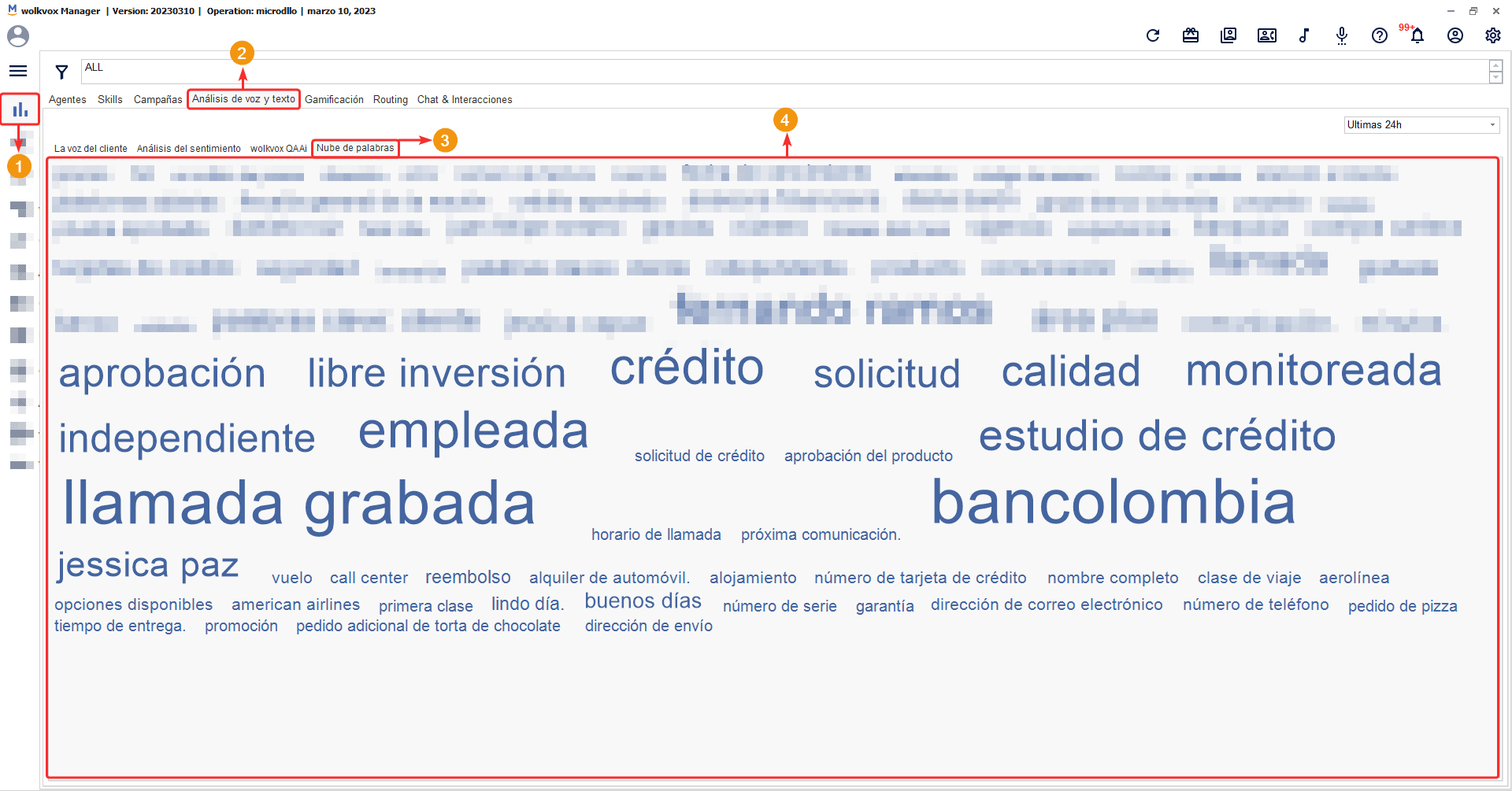VOC en tiempo real en AgentBox: Nuevo asistente acerca del sentimiento en una llamada y transcripción de esta #
VOC en tiempo real en AgentBox: Nuevo asistente acerca del sentimiento en una llamada y transcripción de esta #
- Ahora puedes obtener un reporte en tiempo real acerca del sentimiento identificado en el cliente en el aplicativo wolkvox Agent.
- Para acceder a esta nueva herramienta sigue la ruta: Sección de “Voz” > Pestaña “Tu asistente”.
- En “Sentimiento general de la llamada” puedes observar cuál es el sentimiento identificado en el cliente en tiempo real.
- En “Transcripción” obtienes una copia de lo que dice el cliente a manera de texto escrito.
- Gracias a esta nueva herramienta el agente tiene una sección útil para medir su relación con el cliente en tiempo real y tener una anotación automática que lo que va diciendo el cliente.
 Nueva opción de plantillas en el componente NLP Q&A #
Nueva opción de plantillas en el componente NLP Q&A #
- En el componente NLP Q&A se ha incorporado la opción de crear y seleccionar plantillas con el fin de mejorar la relación de los temas a consultar mediante el componente.
 Nuevo reporte del detalle de NLP #
Nuevo reporte del detalle de NLP #
Este nuevo reporte permite obtener información detallada del uso de los componentes NLP.
Con esta novedad tienes a tu disposición un informe detallado del consumo real de cada componente usado en sus routing points.
Para acceder a este reporte sigue los pasos:
- Entra en la sección de reportes de wolkvox Manager.
- Establece el rango de fechas del reporte.
- Entra en la pestaña “CDR”.
- Selecciona la opción 7. Detalle de nlp.
- La columna “NLP Type” muestra el componente usado el en registro.
- “NLP channel” muestra el tipo de canal por el cual se originó la actividad.
- “Chars send” indica la cantidad de caracteres enviados.
- “Chars answer” indica la cantidad de caracteres recibidos.
- “Chars total” es la columna que indica la cantidad de caracteres totales, es decir, la suma de caracteres enviados más los recibidos.
- “Date” muestra la fecha en que sucedió el registro.
 Nueva API para consultar el reporte del detalle de NLP #
Nueva API para consultar el reporte del detalle de NLP #
Ahora puedes tener en instantes el reporte detallado del uso de componentes NLP o inteligencia artificial en su operación.
Para acceder a la documentación de la API da clic aquí.
 Nuevo reporte de NLP agrupado por tipo #
Nuevo reporte de NLP agrupado por tipo #
Este nuevo reporte permite obtener información detallada del uso de los componentes NLP.
Con esta novedad tienes a tu disposición un informe detallado de cada componente usado en sus routing points.
Para acceder a este reporte sigue los pasos:
- Entra en la sección de reportes de wolkvox Manager.
- Establece el rango de fechas del reporte.
- Entra en la pestaña “CDR”.
- Selecciona la opción 8. nlp agrupado por tipo.
- La columna “NLP Type” muestra el componente usado el en registro.
- “NLP amount” indica la cantidad de veces que se usó el tipo de componente.
- “Chars send” indica la cantidad de caracteres enviados.
- “Chars answer” indica la cantidad de caracteres recibidos.
- “Chars total” es la columna que indica la cantidad de caracteres totales, es decir, la suma de caracteres enviados más los recibidos.
 Nueva API para consultar el reporte del detalle de NLP agrupado por tipo #
Nueva API para consultar el reporte del detalle de NLP agrupado por tipo #
Ahora puedes tener en instantes el reporte detallado del uso de componentes NLP o inteligencia artificial (agrupado por tipo) en su operación.
Para acceder a la documentación de la API da clic aquí.
 Temas clave en la nube de palabras #
Temas clave en la nube de palabras #
- Ahora, el apartado de “Palabras clave” mostrará los temas tratados en la conversación. Es decir, no serán palabras aisladas sino el conjunto de temas hablados.
- Con esta novedad se tiene una mejor percepción de lo hablado en la conversación, ya no identificarás por medio de palabras sueltas sino los temas en específico que se trataron.
- Recuerda que para acceder a la nube de palabras debes seguir la siguiente ruta: Dashboard > Análisis de voz y texto > Nube de palabras.
 Optimización del servidor para los chat web #
Optimización del servidor para los chat web #
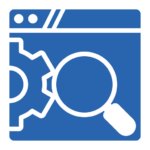
Se anuncia que por motivos de optimización del servidor en el que se alojan los chat web, se debe cambiar la dirección de cada chat web de la siguiente manera:
La URL (src=” “) en el script o código de incrustación de su chat web comienza con los siguientes caracteres: https://chat01.wolkvox.com/… Deberás cambiar la combinación de caracteres “chat” por “widget”, es decir, dicha parte del script o código de su chat web incrustado en su sitio web deberá cambiarse por: https://widget01.wolkvox.com/… Ten en cuenta que el 31 de marzo del 2023 se dará fin de soporte a los chats alojados en el anterior servidor, por lo cual, debes actualizar la dirección de tu chat web antes de la fecha indicada.Ejemplo de la modificación que deberás realizar #
Forma antigua #

Nueva forma #